Sincronizzare appunti, link e immagini in tutti i dispositivi
Aggiornato il:
Guida per continuare a lavorare su PC, smartphone o tablet e sincronizzare appunti e siti tra i vari dispositivi
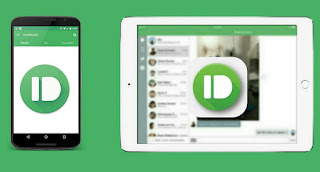 Al giorno d'oggi utilizziamo sempre di più lo smartphone e i tablet per navigare sui siti e per informarci di quello che accade nel mondo, relegando il PC e il notebook all'utilizzo prettamente lavorativo. Può capitare però di trovare un articolo o appunto da volere assolutamente usare quando torneremo al PC o su un altro dispositivo; in questi casi viene in aiuto la presenza di uno spazio comune da condividere tra tutti i dispositivi in possesso, così da non rischiare di dimenticare qualcosa.
Al giorno d'oggi utilizziamo sempre di più lo smartphone e i tablet per navigare sui siti e per informarci di quello che accade nel mondo, relegando il PC e il notebook all'utilizzo prettamente lavorativo. Può capitare però di trovare un articolo o appunto da volere assolutamente usare quando torneremo al PC o su un altro dispositivo; in questi casi viene in aiuto la presenza di uno spazio comune da condividere tra tutti i dispositivi in possesso, così da non rischiare di dimenticare qualcosa.In questa guida vi mostreremo come utilizzare alcune app e alcuni servizi gratuiti per sincronizzare appunti e link di siti web tra diversi dispositivi, per continuare a lavorare su PC, smartphone e tablet, utilizzando la rete Internet come spazio comune dove custodire momentaneamente tutto ciò che leggiamo o che vogliamo rivedere con calma davanti ad un monitor più grande.
LEGGI ANCHE: Migliori app per prendere appunti e note su Android e iPhone
1) Telegram
Molti non conoscono ancora Telegram ma quest'app è diventata un'acerrima rivale di WhatsApp, presentando tutta una serie di funzionalità innovative.
Tra le novità presenti c'è anche la sezione Messaggi salvati, una chat privata non visibile a nessun altro che può essere sfruttata come spazio personale dove salvare immagini, appunti dettati a voce e scritti a mano, link a siti Web, video, documenti e quant'altro, così da recuperarli in seguito da un'altra postazione o dispositivo compatibile con Telegram.
Per utilizzare questo spazio comune installiamo l'app di Telegram gratuitamente per Android o per i dispositivi Apple utilizzando i link presenti qui -> Telegram (Android) e Telegram (iOS).
Una volta installata registriamoci inserendo il numero di telefono che stiamo utilizzando o creando un account con email e password (come un qualsiasi altro servizio Web).
Ora che Telegram è pronto non dovremo fare altro che aspettare il momento giusto per salvare un contenuto, utilizzando il tasto Condividi presente in qualsiasi browser Web o durante l'uso di altre app (per esempio su Instagram possiamo condividere l'immagine visualizzata); selezioniamo come obiettivo della condivisione l'app di Telegram.

Si aprirà l'app di Telegram, dove non dovremo far altro che scegliere la chat Messaggi salvati (presente per comodità sempre in cima a tutte le altre chat) come destinazione della condivisione.

Il contenuto ora è al sicuro su Internet!
Per potervi accedere e recuperare il contenuto salvato sulla chat sarà sufficiente installare Telegram su un altro dispositivo portatile (anche in contemporanea, quest'app non pone limiti in tal senso) o in alternativa utilizzare il programma di chat gratuito disponibile per Windows, GNU/Linux e Mac dai link presenti qui -> Telegram (per Windows), Telegram (MacOS) e Telegram (GNU/Linux).
Se non possiamo installare app sui PC del lavoro per via di un blocco amministrativo possiamo comunque utilizzare Telegram nella sua versione Web, funzionante all'interno del browser senza installare alcunché; la versione Web è accessibile da qui -> Telegram (Web).
Le app e il sito Web di Telegram possono essere utilizzati contemporaneamente e senza la necessità di lasciare lo smartphone acceso!
2) Pushbullet
Un altro servizio che possiamo sfruttare per condividere appunti, link e immagini tra vari dispositivi è Pushbullet.
Questo servizio si presenta come app, come estensione e come programma da installare su qualsiasi browser, sistema operativo o dispositivo portatile conosciuto, così da connetterli tra di loro per la condivisione rapida di contenuti.
Il servizio richiede la registrazione, ma nulla di difficile: possiamo utilizzare sia l'iscrizione tramite email e password sia utilizzare l'accesso rapido tramite l'account Google.
Se vogliamo condividere i contenuti presenti in un browser Web sul PC, sarà sufficiente aggiungere l'estensione giusta da una quelle presenti qui -> Pushbullet (Google Chrome), Pushbullet (Mozilla Firefox), Pushbullet (Safari) e Pushbullet (Opera).
Una volta installata l'estensione si piazzerà nella barra dei segnalibri, pronta per essere utilizzata (basta un clic su di essa) per visualizzare i contenuti provenienti da altri dispositivi che usano il servizio oppure per condividere il link, il video o l'immagine di quello che vediamo nella scheda del browser; lo spazio comune è accessibile nella sezione Devices o Dispositivi, dove troveremo tutti i dispositivi aggiunti.

Per sfruttare al meglio questo servizio gratuito non dovremo fare altro che installare le app sui dispositivi Android o iOS oppure aggiungere l'applicazione disponibile per Windows, tutti disponibili ai link presenti qui -> Pushbullet (Android) e Pushbullet (Windows).

Come già visto su Telegram quest'app può essere utilizzata mentre si naviga sul browser Web dal dispositivi mobile o facendo clic sull'icona del programma su Windows; una volta trovato il contenuto utilizziamo il tasto Condividi e selezioniamo l'app Pushbullet per salvare il contenuto sullo spazio virtuale.
3) Il tuo telefono
l'app di Microsoft per Windows 10, Il tuo Telefono, permette di usare il cellulare dal PC per ricevere notifiche, per inviare e ricevere SMS, per vedere le foto dello smartphone ed anche per fare e ricevere chiamate dal PC.
LEGGI ANCHE: Collegare il Telefono a Windows 10 con "Continua su PC" (Android e iPhone)
4) Evernote
Un altro servizio molto valido per condividere appunti dettati, siti Web ed immagini tra vari dispositivi è Evernote. Evernote è nato come sistema d'appunti condiviso tra più utenti o per salvare liste To-Do personali (come per esempio liste della spesa, programma operazioni etc.), ma grazie allo spazio condiviso e la sua presenta su tutti i principali dispositivi può prestarsi benissimo come strumento per la condivisione tramite Internet.
Anche in questo caso è richiesta la registrazione, ma basterà procurarsi un indirizzo email valido e scegliere una password per iniziare ad utilizzare il servizio.
Una volta terminata la registrazione installiamo Evernote sui dispositivi mobile, utilizzando i link presenti qui -> Evernote (Android) e Evernote (iOS).

Una volta eseguito l'accesso sarà sufficiente utilizzare il tasto Condividi e selezionare Evernote per salvare una nuova nota contenente il link al sito Web, il documento o l'immagine che intendiamo salvare.
Una volta salvato nello spazio comune sarà sufficiente installare Evernote su PC oppure utilizzare la versione Web per visionare tutto il materiale salvato; il link per il download su Windows possiamo ottenere facendo clic qui -> Evernote (Windows), mentre il link alla versione Web (senza installare nessun programma) è disponibile qui -> Evernote Web.
Infine vi segnalo l'estensione Evernote Web Clipper, creata dagli sviluppatori per rendere ancora più facile la cattura dei link e dei contenuti dai browser Web per Windows.
Possiamo scaricare questa estensione da qui -> Evernote Web Clipper (Google Chrome) e Evernote Web Clipper (Mozilla Firefox).
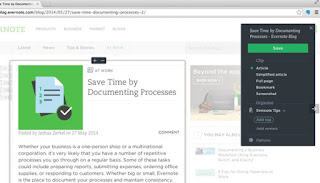

Posta un commento
Per commentare, si può usare un account Google / Gmail. Se vi piace e volete ringraziare, condividete! (senza commento). Selezionare su "Inviami notifiche" per ricevere via email le risposte Info sulla Privacy